Tiara Widiastuti
170103110164
1. langkah-langkah pembuatan blog :
- Kunjungi situs http://www.blogger.com. Setelah halamannya terbuka, silahkan anda cari tombol Sign Up di pojok kanan atas
- Kedua, jika sudah di klik terus muncul form,Name : Isi dengan nama anda. Choose Your Username: Isikan username pilihan anda, ini nanti dibuat menjadi alamat email. Your Current Email Address: isi kode verifikasi, kemudian centang untuk menyutujui pembuatan akun tersebut. Kemudian tekan tombol next step
- Kemudian akan muncul gambar , lewati saja dengan menekan tombol next step. Untuk mengunggah foto di akhir tahap juga bisa.
- Klik Back to Blogger.
- Jika sudah menekan tombol lanjutkan ke blogger, anda akan masuk kedalam tampilan utama pada blogger.
- Sekarang anda sudah bisa berbagi kemanfaatan dan pengetahuan kepada orang lain.
2. buatlah script (kode Tag HTML) untuk membuat sebuah artikel yang di dalamnyaada permohonan (bullet dan numbering) dengan mengasumsikan bahwa anda menjelaskan pada pembaca blog anda cara-cara membuat sebuah artikel dengan menggunakan HTML
a. Tag HTML
Numbering List
Ada beberapa tipe Penomoran (numbering list) antara lain:
Ada beberapa tipe Penomoran (numbering list) antara lain:
- Type umum (default) dari Numbering adalah lambang bilangan (1,2,3,... dst)
- Adapun Tag HTML yang digunakan untuk type ini, dibuka dengan kode <ol> dan ditutup dengan kode </ol> , sedangkan untuk masing masing item /list dibuka dengan <li> dan ditutup dengan </li>. Contoh:<ol><li>urutan ke-1</li><li>urutan ke-2</li><li>urutan ke-3</li><li>urutan seterusnya...</li></ol>
b. Tag HTML Bullet List
- Huruf romawi (I, II, III, ... atau i, ii, iii,... ),
- Adapun Tag HTML yang digunakan untuk type ini, dibuka dengan kode <ol type="I"> dan ditutup dengan kode </ol> , sedangkan untuk masing masing item /list dibuka dengan <li> dan ditutup dengan </li>.Contoh:<ol type="I"><li>urutan ke-1</li><li>urutan ke-2</li><li>urutan ke-3</li><li>urutan seterusnya...</li></ol>
- Huruf Alfabet ( A,B,C,... atau a,b,c,...)
- Adapun Tag HTML yang digunakan untuk type ini, dibuka dengan kode <ol type="A"> dan ditutup dengan kode </ol> , sedangkan untuk masing masing item /list dibuka dengan <li> dan ditutup dengan </li>. Contoh:<ol type="I"><li>urutan ke-1</li><li>urutan ke-2</li><li>urutan ke-3</li><li>urutan seterusnya...</li></ol>
c. Tag HTML Bullet List
Ada beberapa tipe Bullet (bullet list) antara lain:
- Tipe Disc : Penulisan Tag HTML nya( contoh agar jarak antar barisnya tidak terlalu jauh maka penulisan tagnya tidak perlu ganti baris (tidah usah di enter). Contoh:<ul type="Disc"> <li>urutan ke-1</li> <li>urutan ke-2</li> <li>urutan ke-3</li> <li>urutan seterusnya...</li></ul>
- Tipe Circle Penulisan Tag HTML nya ( contoh agar jarak antar barisnya tidak terlalu jauh maka penulisan tagnya tidak perlu ganti baris (tidah usah di enter). Contoh:<ul type="Circle"> <li>urutan ke-1</li> <li>urutan ke-2</li> <li>urutan ke-3</li> <li>urutan seterusnya...</li></ul>
- Tipe Square. Penulisan Tag HTML nya ( contoh agar jarak antar barisnya tidak terlalu jauh maka penulisan tagnya tidak perlu ganti baris (tidah usah di enter). Contoh:<ul type="Square"><li>urutan ke-1</li><li>urutan ke-2</li><li>urutan ke-3</li><li>urutan seterusnya...</li></ul>Hasilnya sebagai berikut :
- Tingkat I-a
- Tingkat ke-2a
- Tingkat ke-a
- square 1
- square 2
- tingkat ke a-2
- disc 1
- disc 2
- Tingkat ke-2b
- Tingkat ke-a
- square 1
- square 2
- tingkat ke a-2
- disc 1
- disc 2
- tingkat I-b
- disc 1
- pertama
- kedua
- disc 2
1.
pertama
- kedua
Atau bisa juga :
a.
Masuk Blogger >> pilih Template >> Backup template agar aman jika
terjadi kesalahan >> pilih Edit HTML
b.
Copy kode ini: </head>
c.
Letakkan kursur didalam kotak Edit HTML,
tekan CTRL + F lalu CTRL + V
d. Jika sudah ketemu kode tag </head>
maka copy kode scriptDan paste atau letakkan semua code
CSS tersebut sebelum tag </head>
tadi.
e. Cari kode <data:post.body/> Sebagaimana
anda tadi mencari </head> tadi lalu pilihlah
<data:post.body/> yang paling
bawah atau paling akhir sebagaimana sudah diulas
f. Copy semua kode HTML berikut dan letakkan
setelah <data:post.body/> tadi
g. Klik
SIMPAN, lalu coba cek salah satu artikel anda apakah artikel terkaitnya sudah
muncul? jika sudah maka SELESAI tapi jika belum maka coba pasang setelah
<data:post.body/> yang sebelumnya ( <data:post.body/> yang ada di
atasnya ), begitu seterusnya hingga berhasil sebagaimana yang terpasang pada
blog ini.
- Untuk
masuk ke halaman pengisian artikel pada blogspot, klik tombol Orange yang ada gambar
pensilnya.
- Setelah
itu akan tampil halaman posting
- Masukkan judul artikel, isi artikel, dan
labelnya pada kolom yang telah disediakan. Setelah semua diisi, silahkan klik
tombol publikasikan yang berwarna orange.
- Setelah
kamu klik tombol publikasikan, halaman akan berubah seperti gambar di bawah
ini. Jika muncul seperti gambar di bawah ini, berarti artikel kamu sudah
berhasil di posting atau diterbitkan. Untuk melihat artikel yang telah
diterbitkan silahkan klik tombol Lihat. Sedangkan tombol Edit berfungsi
untuk mengedit atau merubah artikel. Lalu untuk tombol Hapus berfungsi untuk
menghapus artikel.
3· Penjelasan Sript HTML dari pembuatan slide show, RSS Feed, Audio/video player yang telah di buat dalam blog.
a. Untuk Pembuatan
slide show
- Login
ke blogger
- Pilih
Tata Letak kemudian Tambah Gadget
- Pilih HTML/ JavaScript
- Masukan kode HTML
- Ganti URL Foto 1 dengan URL foto yang sudah dihost (upload)
- Kita bisa juga menyesuaikan tinggi foto (height) dan
lebarnya.
-
Kita bisa menambahkan atau menampilkan foto lebih
banyak lagi dengan menambahkan kode sama seperti <img src="URL Foto
4" /> dan seterusnya.
-
Simpan jika sudah selesai.
b. Untuk Pembuatan
RSS Feed :
- Masuk ke menu tata letak pada blogspot,
-
Kemudian pilih tambah gadget dan pilih FEED
-
Buka link -> http://feedburner.com
-
Login memakai akun gmail
-
Masukan alamat URL feed blog dalam kotak “Burn a feed
right this instant”. Biarkan “i am podcaster tidak tercentang, kemudian klik
“next”.
-
Setelah itu silahkan Ubah feed title dan feed
address sesuai keinginan. kemudian klik Next .
-
Jika kemudian tampil halaman Congrats! seperti
gambar dibawah ini, berarti feedburner sudah aktifsetelah itu silahkan klik
“Skip directly to feed management”
- Klik tab “Publicize”
-
Lalu klik "email subcription" lalu klik "activate",
-
Selanjutnya hanya tinggal mengcopy paste code
yang terdapat pada feedburner, untuk di salin pada blog.
c. Cara menampilkan RSS FEED
-
Masuk ke dasbor blog anda,
-
Pilih menu "tata letak", Add gadget
-
Lalu pilih HTML, atau bisa juga memilih RSS FEED
- Copy paste code yang anda telah copy dari feedburner kedalam "konten" seperti gambar berikut :
- Copy paste code yang anda telah copy dari feedburner kedalam "konten" seperti gambar berikut :
-
Selesai dan blog anda telah memiliki rss feed.
d. Pembuatan audio/ video
player
-
Dapatkan dulu lagu di fullmusik.net/
-
Klik pada pilihan lagu yang anda minati,
-
Setelah pilih lagu tersebut akan muncul kode ditengah paparan web tadi
-
Salin kode tersebut
- Log in ke blog anda
-
Kemudian masuk ke design dan pilih layout
-
Pilih HTML/Javascript
-
Kemudian masukkan kode tadi,
-
Simpan untuk melihat hasilnya













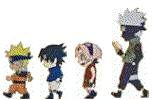





0 komentar:
Posting Komentar